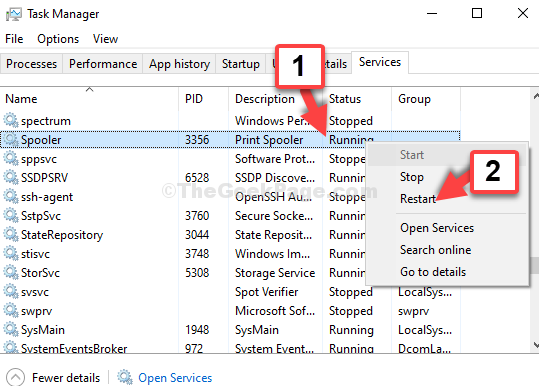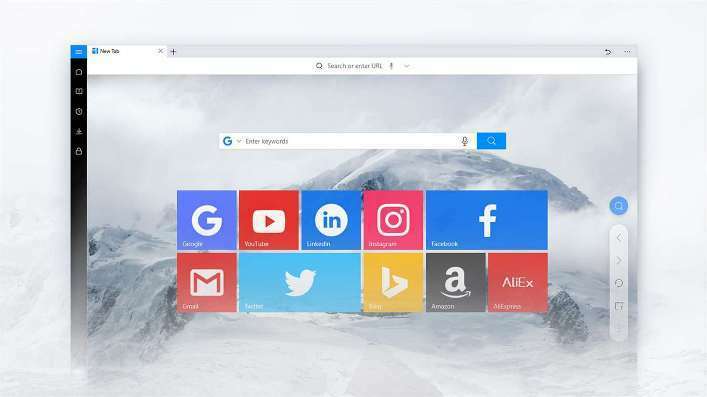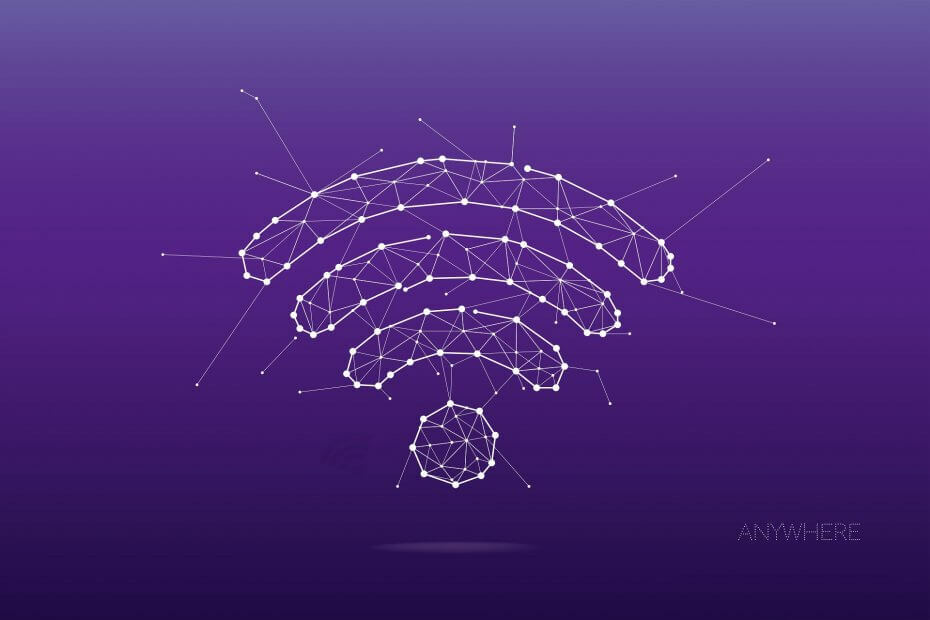
תוכנה זו תתקן שגיאות מחשב נפוצות, תגן עליך מפני אובדן קבצים, תוכנות זדוניות, כשל חומרה ותייעל את המחשב שלך לביצועים מקסימליים. תקן בעיות במחשב והסר וירוסים כעת בשלושה שלבים פשוטים:
- הורד את כלי התיקון למחשב Restoro שמגיע עם טכנולוגיות פטנט (פטנט זמין פה).
- נְקִישָׁה התחל סריקה כדי למצוא בעיות של Windows שעלולות לגרום לבעיות במחשב.
- נְקִישָׁה תיקון הכל כדי לפתור בעיות המשפיעות על אבטחת המחשב וביצועיו
- Restoro הורדה על ידי 0 קוראים החודש.
חלק מהמשתמשים שעדכנו את Windows 10 עם עדכון מאי 2019 אולי הבחין בהודעת Wi-Fi מוזרה בפינה השמאלית התחתונה של שולחן העבודה. בהודעה זו נכתב: “רשת ה- Wi-Fi הזו משתמשת בתקן אבטחה ישן יותר שמבוצע בהדרגה. אנו ממליצים להתחבר לרשת אחרת. "
הודעה זו מספרת למשתמשים מסוימים כי חיבורי ה- Wi-Fi שלהם משתמשים בשיטות הצפנה מיושנות. ההודעה מופיעה עבור משתמשים עם רשתות Wi-Fi שעדיין משתמשים בפרוטוקולי האימות של WEP ו- TKIP. כתוצאה מכך, ההודעה מודיעה לחלק מהמשתמשים כי חיבורי הרשת שלהם אינם מאובטחים לחלוטין.
כיצד משתמשים יכולים לעדכן הצפנת Wi-Fi?
1. בחר מצב אבטחה חדש יותר דרך דף הניהול של הנתב
- משתמשים שמזהים הודעת "לא מאובטח" צריכים לבחור בשיטת הצפנה חדשה יותר, כגון AES או WPA2, בדפי הניהול של הנתבים שלהם. כדי לפתוח את דף הניהול של הנתב, המשתמשים יצטרכו לקבל עבורו את כתובת ה- IP על ידי לחיצה על מקש Windows + קיצור המקשים R.
- הזן 'cmd' בתיבה פתח את הפעלה ולחץ על בסדר אוֹפְּצִיָה.
- ואז הזן 'ipconfig' ב שורת פקודה חלון שנפתח ולחץ על מקש Enter.
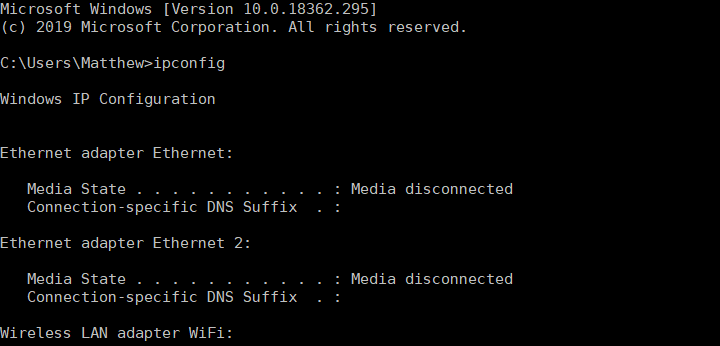
- ואז רשום את מספר שער ברירת המחדל. לחלופין, משתמשים יכולים להעתיק אותו ללוח על ידי בחירת המספר ולחיצה על מקש הקיצור Ctrl + C.
- הדבק את מספר השער המוגדר כברירת מחדל בסרגל ה- URL של הדפדפן על ידי לחיצה על מקש הקיצור Ctrl + V ולחץ על מקש Enter. זה אמור לפתוח דף מנהל נתב כמו זה שמוצג ישירות למטה.
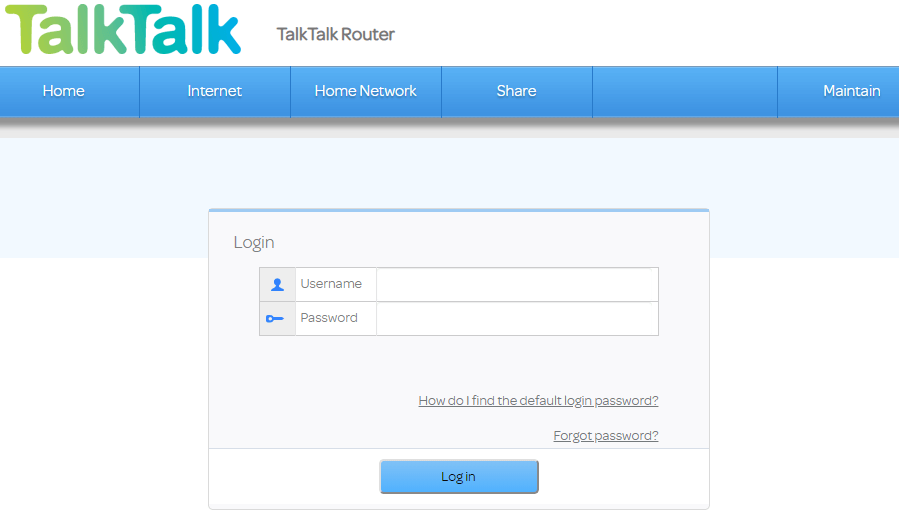
- לאחר מכן, הזן את פרטי הכניסה הנדרשים כדי להתחבר לדף הניהול של הנתב. מדריך ההוראות של הנתב צריך לכלול את פרטי הכניסה לאותו דף, ולוח הדירוג של הנתב עשוי לכלול גם את הפרטים הללו.
- מכיוון שלדפי ניהול הנתב אין את אותו ממשק המשתמש, לא ניתן לספק הוראות ספציפיות לבחירת מצב אבטחה חדש. חפש כרטיסייה הכוללת הגדרות אבטחה של Wi-Fi עליה.
- לאחר מכן בחר באפשרות WPA2 או AES, שתפריט נפתח של מצב אבטחה עשוי לכלול.
- תבחר להציל אוֹ להגיש מועמדות אוֹפְּצִיָה.
2. השג נתב חדש
משתמשים שאינם יכולים לבחור WPA2 או AES, או אפשרויות אחרות נוספות של מצב אבטחה, בדפי הניהול של הנתבים שלהם יצטרכו לקבל חדש נתבים כדי לתקן את ה- Wi-Fi הלא מאובטח שלהם. אין טעם להישאר עם נתבים מיושנים שאינם תומכים בהצפנה בעדכון סביר שיטות. אז, קבל א נתב חלופי שאכן תומך בשיטות ההצפנה העדכניות ביותר.

מיקרוסופט אישרה כי בכוונתה להפסיק לתמוך בפרוטוקולי WEP ו- TKIP ולכן Windows 10 מציג כעת הודעה "אינה מאובטחת" לחלק מהמשתמשים. לפיכך, המשתמשים צריכים לשנות את הגדרות ההצפנה של הנתבים הנוכחיים שלהם או לשנות את הנתבים שלהם כדי להבטיח שהם עדיין יוכלו לגלוש באינטרנט כאשר ה- M הגדול מסיים את התמיכה ב- WEP ו- TKIP.
מאמרים קשורים לבדיקה:
- מערכת ההפעלה הקרובה של Windows 10 לא תומכת ברשתות Wi-Fi מסוימות
 עדיין יש לך בעיות?תקן אותם בעזרת הכלי הזה:
עדיין יש לך בעיות?תקן אותם בעזרת הכלי הזה:
- הורד את כלי התיקון למחשב זה דורג נהדר ב- TrustPilot.com (ההורדה מתחילה בעמוד זה).
- נְקִישָׁה התחל סריקה כדי למצוא בעיות של Windows שעלולות לגרום לבעיות במחשב.
- נְקִישָׁה תיקון הכל כדי לפתור בעיות עם טכנולוגיות פטנט (הנחה בלעדית לקוראים שלנו).
Restoro הורדה על ידי 0 קוראים החודש.